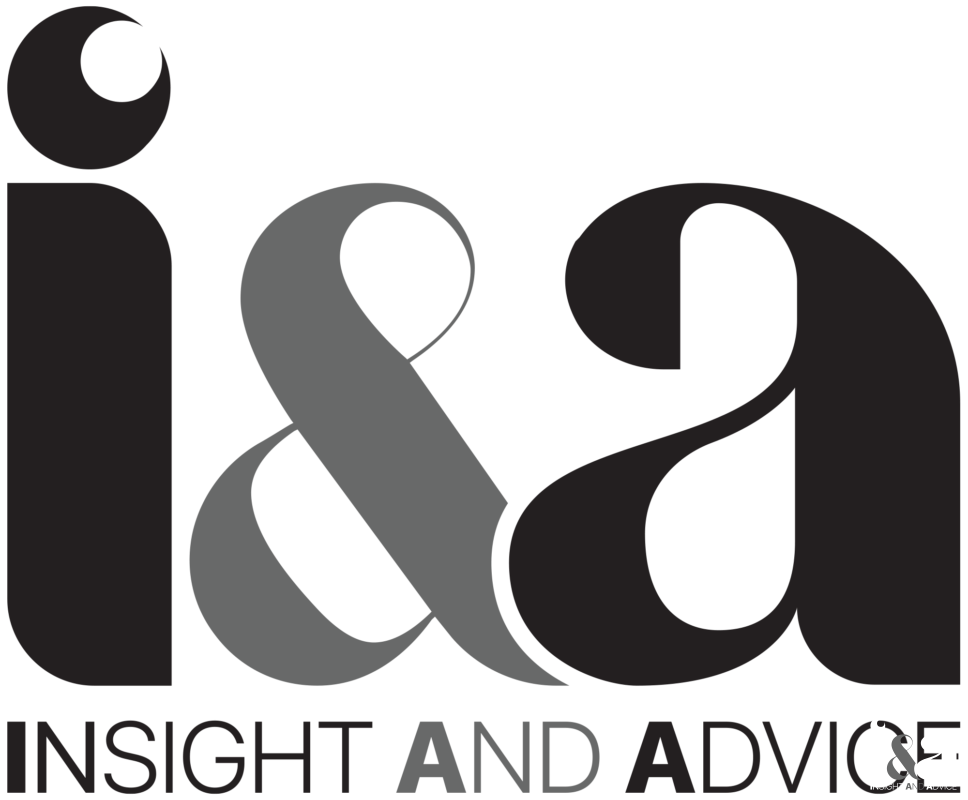iPad của bạn bị vô hiệu hóa gây ra một số bất tiện thì đừng lo lắng. Hãy cùng IAA tìm hiểu cách khắc phục iPad bị vô hiệu hóa đơn giản, hiệu quả ngay sau đây nhé!
Tại sao iPad của bạn bị vô hiệu hoá?
Nếu bạn đã nhập sai mã bảo mật quá nhiều lần, iPad của bạn sẽ tự tắt để bảo vệ bạn khỏi hacker hoặc kẻ trộm.
Nhưng nếu nó vô hiệu hoá một cách vô tình do trẻ em hoặc bạn bè? iPad của bạn không thể phân biệt được điều này và sau lần thử thứ 10, nó sẽ tự khóa để ngăn chặn việc xâm nhập khi nhập sai mật khẩu.
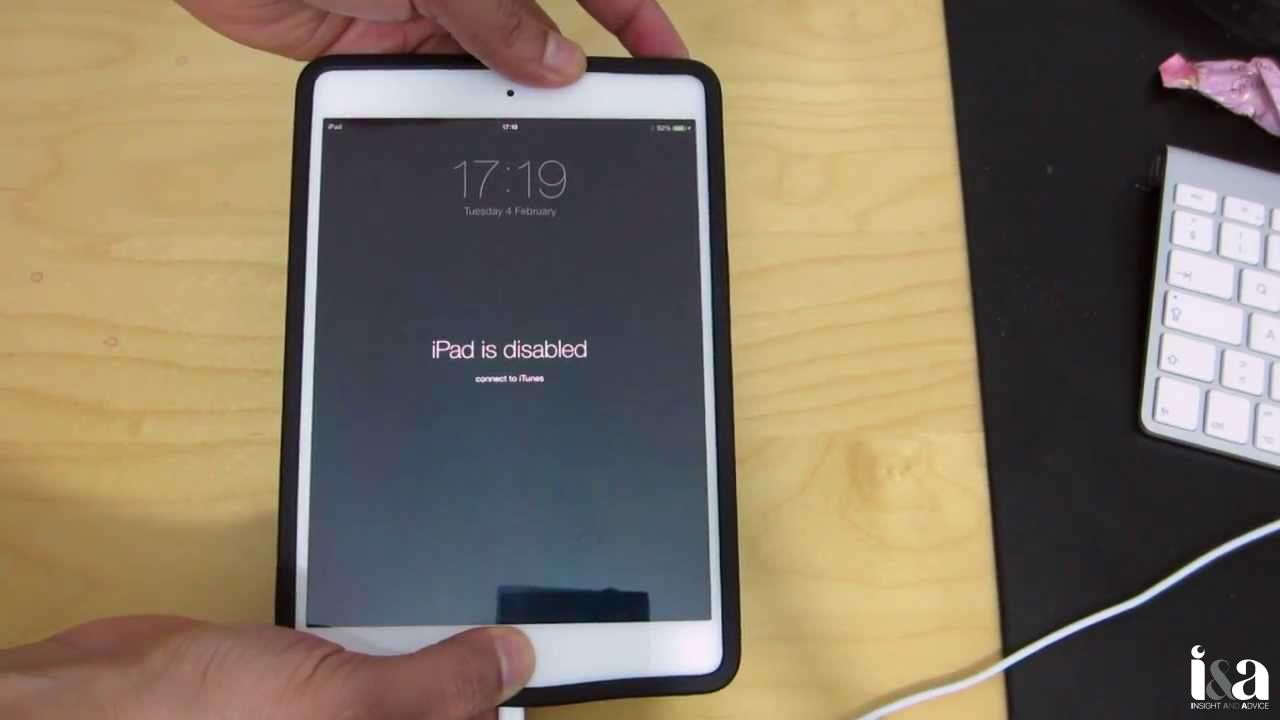
Thời gian iPad không khả dụng đến vô hiệu hoá
- Nhập sai mật khẩu từ 1 – 5 lần, lúc này iPad sẽ báo lỗi mật khẩu và buộc bạn nhập mật khẩu chính xác ngay lập tức.
- Nếu nhập lại mật khẩu vẫn còn sai lần thứ 6, lúc này trên màn hình iPad sẽ hiển thị thông báo là iPad của bạn đã bị vô hiệu hóa và bạn sẽ phải chờ trong vòng 1 phút để nhập lại mật khẩu.
- Nếu nhập sai ở lần thứ 7 thì thời gian chờ đã kéo dài lên 5 phút. Sau 5 phút thì bạn mới được tiếp tục nhập mật khẩu.
- Nếu nhập sai ở lần thứ 8 thì iPad sẽ bị vô hiệu hóa trong vòng 15 phút.
- Nếu nhập sai ở lần thứ 9 thì thời gian bạn sẽ phải chờ là 60 phút.
- Nếu nhập sai mật khẩu ở lần thứ 10 thì chiếc iPad sẽ bị vô hiệu hóa ngay, sẽ không thể nhập thêm bất cứ một lần nào nữa.
Cách khắc phục iPad vô hiệu hoá bằng iTunes
Để sử dụng phương pháp này, bạn chỉ cần một máy tính đã cài đặt ứng dụng iTunes và cáp sạc zin máy, nếu bạn dùng sạc linh kiện hoặc sạc kém chất lượng thì quá trình này có thể bị lỗi.
Lưu ý: Cách này chỉ áp dụng đối với những máy có tài khoản iCloud, nếu thiết bị đang có tài khoản iCloud thì sẻ yêu cầu đăng nhập lại mới có thể sử dụng sau khi hoàn thành quá trình Restore
Xem thêm >> Hướng dẫn kiểm tra iCloud trên iPad
1. Đưa iPad vào chế độ khôi phục
Điều này sẽ cho phép bạn bỏ qua mã bảo mật trên màn hình của bạn.
Đối với các loại iPad không có nút Home:
- Kết nối iPad của bạn với máy tính.
- Nhấn và giữ nút Nguồn và nút tăng hoặc giảm âm lượng cho đến khi thanh trượt tắt nguồn xuất hiện. Kéo thanh trượt để tắt thiết bị của bạn.
- Giữ nút Nguồn cho đến khi màn hình chế độ khôi phục hiển thị – bạn sẽ thấy một màn hình đen với hình ảnh cáp kết nối với máy tính.
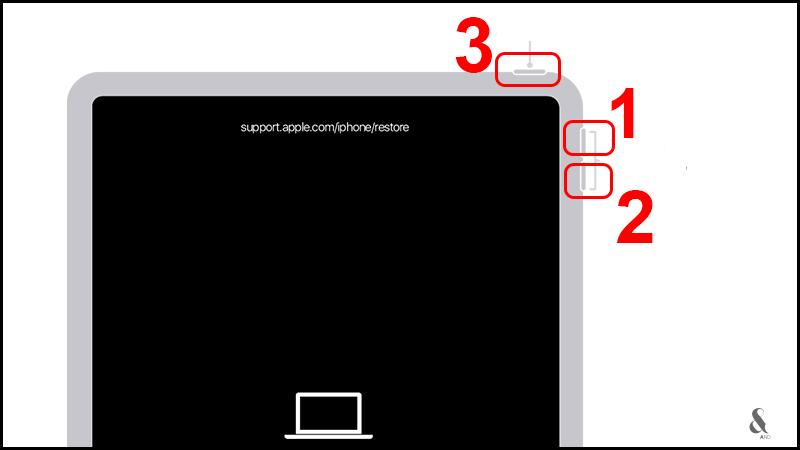
Đối với các loại iPad có nút Home:
- Đảm bảo iPad của bạn không được kết nối với máy tính.
- Nhấn và giữ nút Top cho đến khi thanh trượt tắt nguồn xuất hiện. Kéo thanh trượt để tắt thiết bị của bạn.
- Kết nối iPad của bạn với máy tính trong khi giữ nút Home. Tiếp tục giữ nút này cho đến khi màn hình chế độ khôi phục hiển thị.
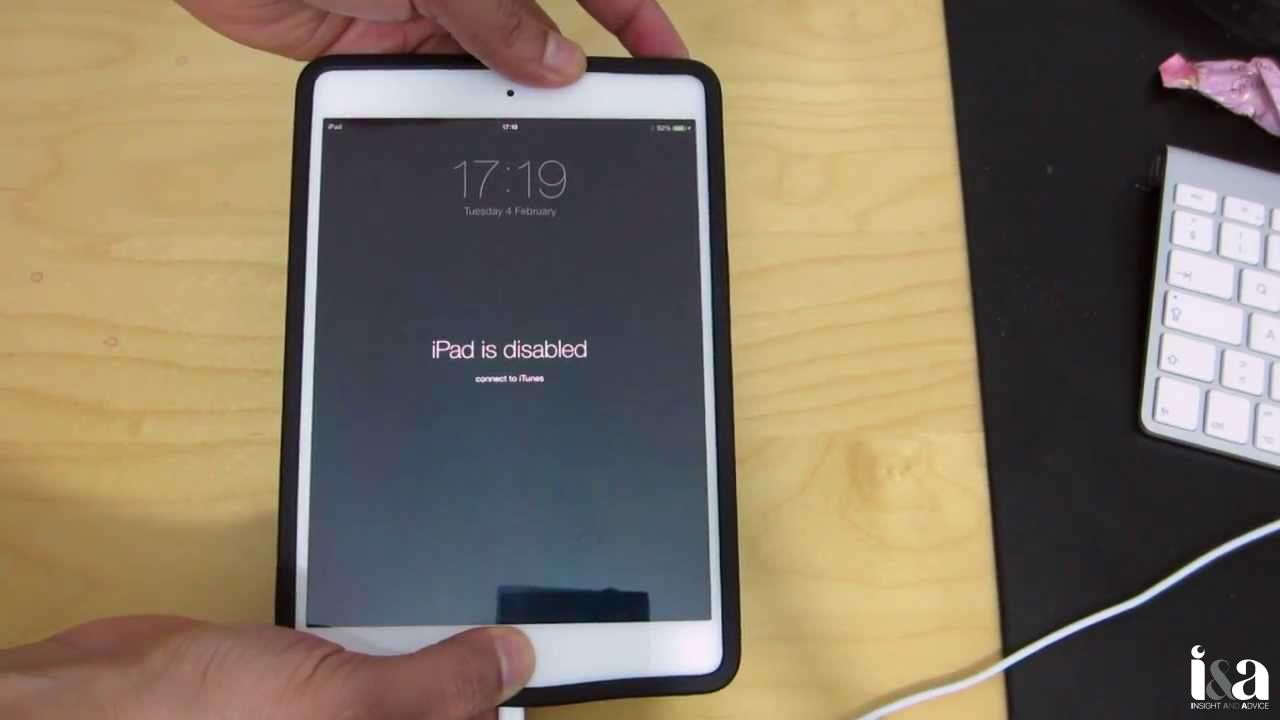
2. Khôi phục thiết bị
Làm điều này sẽ xóa dữ liệu trên iPad của bạn, nhưng bạn có thể khôi phục các tập tin cá nhân nếu đã đồng bộ hóa thiết bị với iTunes trước đó.
- Đảm bảo bạn có phiên bản iTunes mới nhất.
- Trên máy Mac® chạy macOS® Catalina hoặc phiên bản sau, mở Finder® và chọn thiết bị của bạn dưới mục Vị trí. Trên PC hoặc Mac chạy hệ điều hành Mojave hoặc phiên bản trước đó, nhấp vào biểu tượng iPad ở góc trên bên trái của cửa sổ iTunes.
- Nhấp vào Restore từ menu. Nếu quá trình này mất nhiều thời gian hơn 15 -30 phút, iTunes sẻ tự tải bản IOS mới nhất và cài đặt vào iPad
- Sau khi Restore hoàn tất, bạn sẽ thấy tùy chọn để khôi phục iPad từ bản sao lưu hoặc thiết lập nó như một thiết bị mới. Nếu bạn có bản sao lưu, hãy chọn tùy chọn này. Nếu không, tiến hành cài đặt nó như mới.
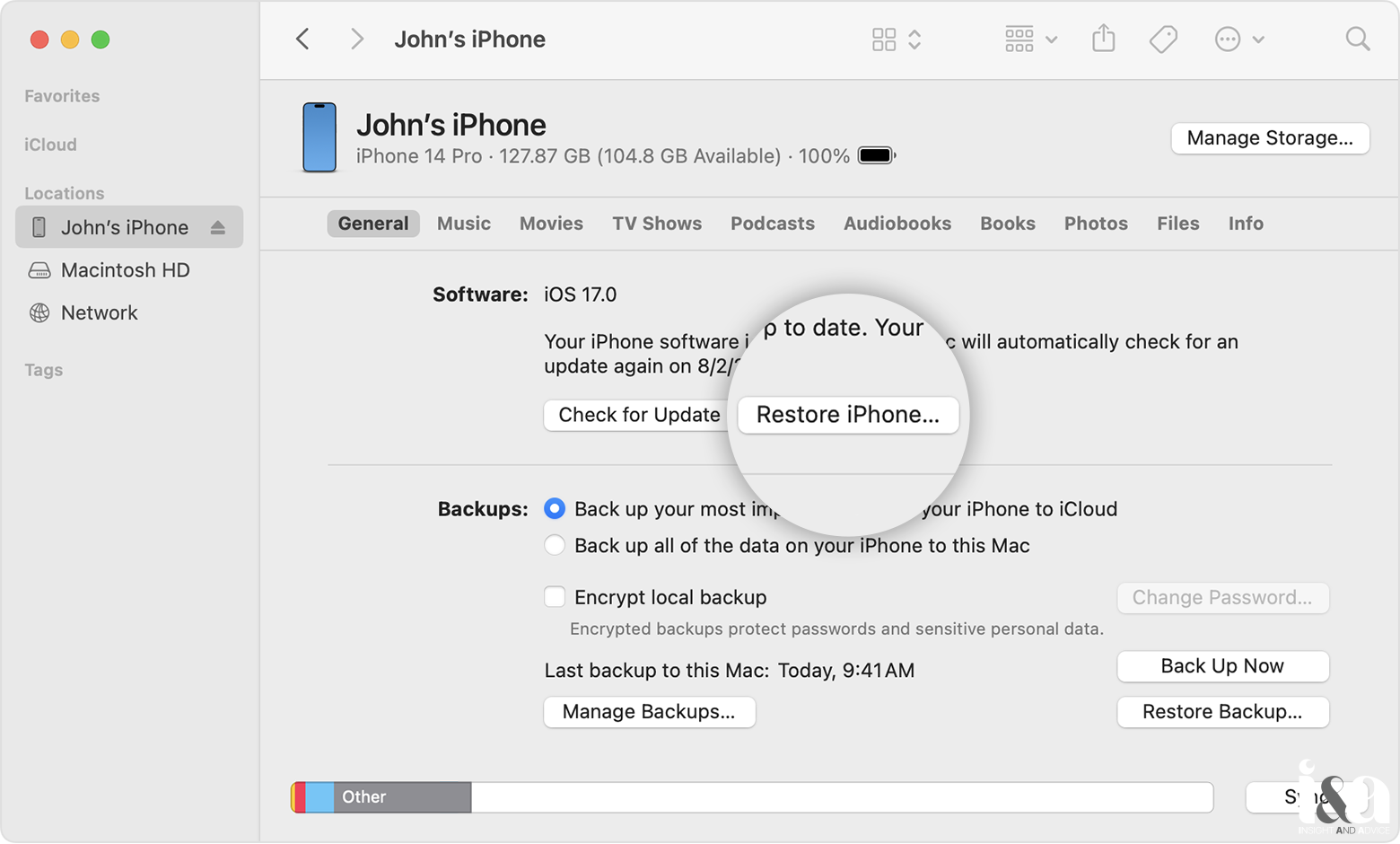
Cách khắc phục iPad vô hiệu hoá mà không dùng iTunes
Ngoài ra vẫn còn cách khách để bạn thiết lập lại iPad của mình là bằng cách sử dụng iCloud. LƯU Ý: Điều này sẽ xóa toàn bộ dữ liệu trên iPad, nhưng bạn có thể khôi phục lại dử liệu nếu đã có bản sao lưu iCloud trên iPad của bạn.
Cách thiết lập lại iPad bằng iCloud
- Truy cập vào icloud.com và đăng nhập bằng ID Apple® và mật khẩu của bạn.
- Nhấp vào biểu tượng Tìm [thiết bị] và chọn iPad của bạn từ danh sách Tất cả các thiết bị.
- Nhấp vào Xóa iPad, sau đó nhấp vào Xóa lần nữa để xác nhận.
- Sau khi iPad khởi động lại, nhập ID Apple và mật khẩu của bạn. Nếu bạn đã có bản sao lưu iCloud, bạn sẽ có tùy chọn để chọn nó. Nếu không, tiến hành cài đặt thiết bị như mới.
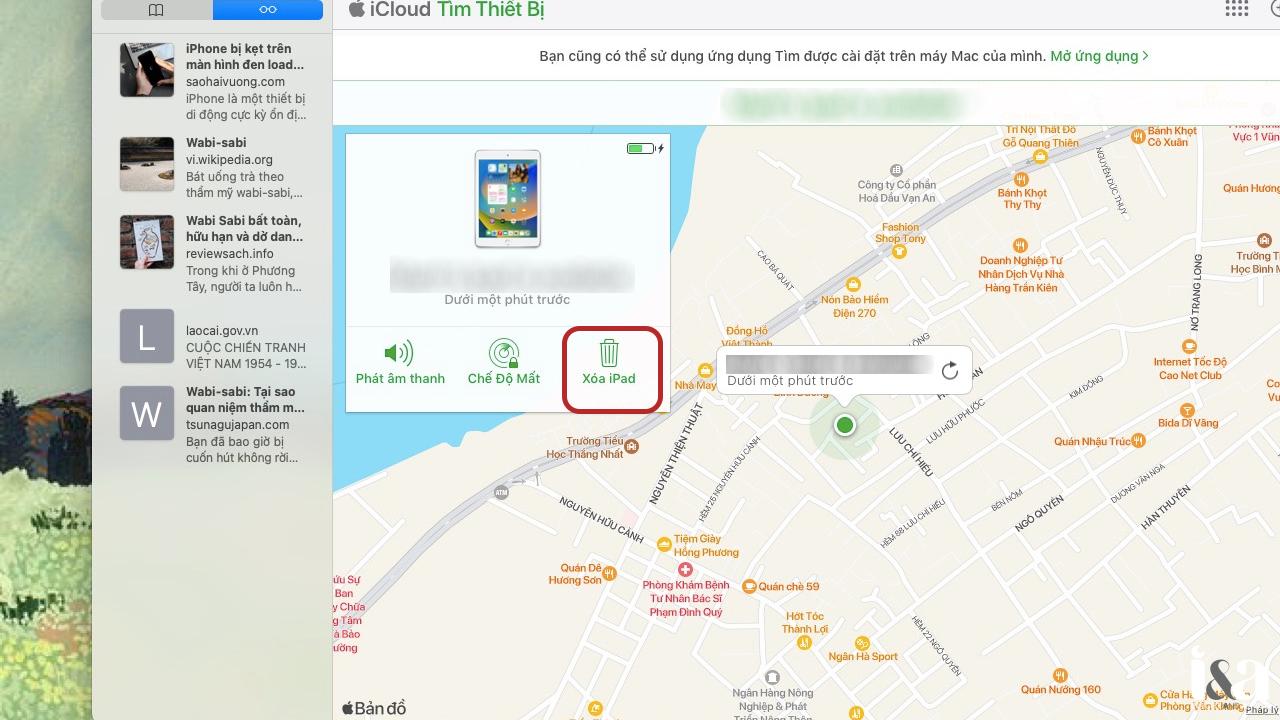
Cách ngăn chặn iPad vô hiệu hoá trong tương lai
Hãy tuân theo các hướng dẫn sau để giữ cho iPad của bạn hoạt động trơn tru:
- Hủy bỏ mã bảo mật hoặc Face ID trong khi ai đó đang sử dụng iPad của bạn.
- Sử dụng tính năng Guided Access hoặc Screen Time để hạn chế ứng dụng có thể sử dụng và thời gian truy cập vào iPad của bạn.
- Tắt chức năng Kích hoạt bằng cách chạm vào màn hình.
- Sao lưu thủ công iPad của bạn vào iTunes hoặc iCloud mỗi tháng một lần.
Nếu bạn đã thử những bước này nhưng không được và cần được hỗ trợ bạn có thể đến các cửa hàng sửa iPad uy tín. Nếu bạn ở TPHCM bạn có thể tham khảo thêm bài viết : Top trung tâm sửa chữa iPad uy tín tại TPHCM